对于小米手机用户而言,手机系统更新是常见且重要的维护行为。然而,有时候我们在更新过程中可能会遇到手机不停重启的问题。这不仅会打断更新流程,也可能给用户带来困扰。本文将详细介绍如何在小米手机更新系统时停止重启,并提供一些相关的技巧和注意事项。
理解手机系统更新重启的原因
了解手机系统更新后为何要重启是解决问题的第一步。通常,系统更新需要对底层文件和配置进行更改,重启是应用这些更改的必要步骤。然而,在更新过程中如果出现强制关机或电量耗尽等异常情况,系统可能无法正常完成更新,导致不断重启。
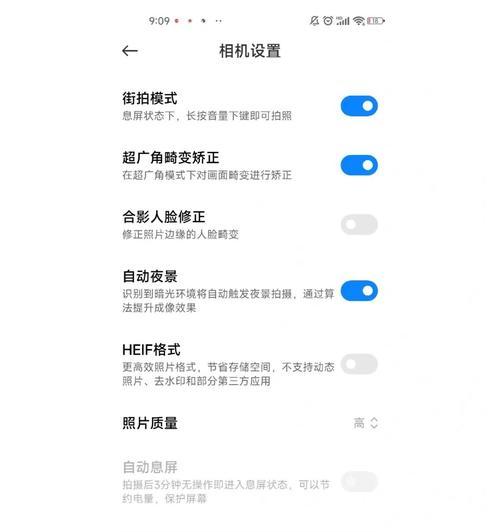
确认手机是否真的陷入无限重启循环
在采取任何操作之前,我们需要确认手机是否真的陷入了无限重启的循环。通常,这可以通过以下步骤判断:
1.观察手机是否在启动后很快又回到启动画面。
2.检查手机是否有反应(是否有震动或短暂的屏幕显示)。
3.确认是否可以强制重启手机(通常是在关机状态下同时按住“音量+”和“电源”键)。
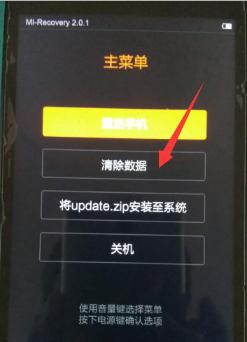
小米手机更新系统时如何停止重启
步骤1:强制重启手机
如果手机陷入无限重启,首先尝试强制重启手机,以查看是否能够恢复到正常启动流程。具体操作方法是:
1.当手机再次重启时,在亮屏前长按“音量+”和“电源”键约10秒钟。
2.如果手机能够响应,通常会出现一个带有“MI”标志的启动画面。
步骤2:进入恢复模式
若强制重启无效,进入恢复模式尝试解决问题:
1.同样在手机重启时,同时按住“音量-”和“电源”键。
2.选择“清除数据/恢复出厂设置”(具体选项可能因不同MIUI版本有所不同),确认操作。
3.等待手机重启,并尝试重新进行系统更新。
步骤3:尝试安全模式
如果上述方法仍不能解决问题,尝试进入安全模式:
1.长按“电源”键关机。
2.按住“音量-”键的同时,按“电源”键开机。
3.如果成功进入安全模式,通常会在屏幕上看到“安全模式”字样。
在安全模式下,手机会关闭所有第三方应用,如果能正常启动,问题可能与第三方应用冲突有关。
步骤4:查看官方技术支持
如果以上步骤均未能解决问题,可能是系统更新出现了异常。此时,建议访问小米官方社区或联系客服获取帮助,并按照官方的指导进行操作。
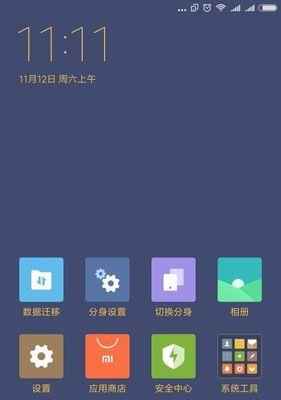
实用技巧与常见问题
技巧1:在电量充足的情况下更新系统
为了避免更新过程中手机因电量耗尽而重启,确保在手机电量充足的情况下进行系统更新。
技巧2:保持网络稳定
更新系统时,请确保您的手机连接到稳定的Wi-Fi网络,以免更新过程中网络中断导致重启。
常见问题1:更新后手机数据是否会被清除?
一般情况下,进行系统更新不会清除用户数据。但若选择了“清除数据/恢复出厂设置”,则会丢失所有个人数据和应用。
常见问题2:为什么需要保持手机系统更新?
保持系统更新对于手机的性能、安全性和新功能的体验至关重要。更新可以修复已知的漏洞,提升稳定性和用户体验。
综上所述
小米手机在更新系统时若遇到不停重启的问题,上述提供的方法可以作为参考。同时,用户应了解一些实用技巧和常见的问题解决方案,以提高解决问题的效率。在此过程中,如问题仍无法自行解决,建议及时寻求官方的技术支持。通过本篇文章的介绍,希望每位小米用户都能够顺利完成手机系统的更新。
标签: #更新系统

